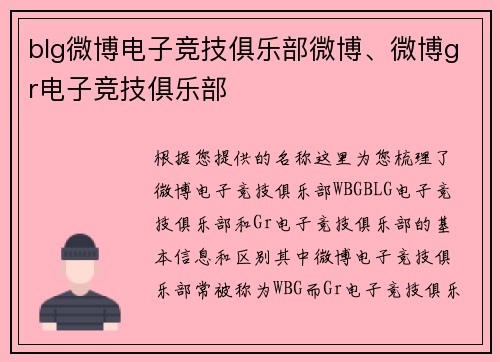amd玩游戏设置
- 95
这是一份详细的指南,旨在帮助你获得最佳性能或平衡的画质与帧数。
第一步:核心准备
这是

这是所有设置的基础。
1. 前往 [AMD 官方网站] 下载最新的 Adrenalin(肾上腺素版)驱动程序。
2. 安装时,强烈建议选择 “完整安装” 而非“仅驱动”,因为它会附带功能强大的 AMD Software: Adrenalin Edition 控制面板,我们所有的设置都在这里进行。
3. 定期检查更新,新驱动通常会对新游戏有优化和性能提升。
第二步:AMD 软件:Adrenalin Edition 全局图形设置
打开 AMD Software,进入 “显卡” 标签页。这里分为“全局图形”和“游戏档案”。
A. 全局图形设置(适用于所有游戏)
如果你懒得为每个游戏单独设置,就在这里调好一个通用的配置。
1. 预设:
* 新手可以直接选择官方提供的几种模式,如 “标准”、“电竞”、“节能”或“自定义”。
* 追求性能:选择“电竞”。
* 追求画质:保持“标准”。
2. 关键特性设置:
* Radeon Anti-Lag(抗延迟):强烈推荐开启。它能显著降低从你点击鼠标到游戏内作出反应之间的延迟,对FPS、竞技类游戏至关重要。设置为 “开” 即可。
* Radeon Boost:动态调节分辨率来提升帧率。在高速移动时,会轻微降低非焦点区域的渲染分辨率以换取帧数提升。可以根据需要开启,但对画质有细微影响。
影响。
* Radeon Image Sharpening(RIS,图像锐化):强烈推荐开启(80%左右)。这是一个神器!它能在几乎不损失性能的情况下,让画面看起来更清晰、细节更丰富,可以有效弥补因降低分辨率或时间抗锯齿带来的模糊感。
* 等待垂直刷新(垂直同步):建议全局关闭。它会引入输入延迟。如果需要解决画面撕裂问题,请在单个游戏中开启,或者在支持FreeSync的显示器上使用FreeSync。
fun88乐体育英超官方赞助商* 各向异性过滤:可以设置在 “16X” 。这项技术在现代显卡上性能开销极小,但能显著改善远处和倾斜表面的纹理质量。
3. 高级选项:
* 纹理过滤质量:设为 “标准”。“高性能”可能会让纹理略显模糊,差异不大但可以节省一点点资源。
* 镶嵌模式:默认的 “AMD Optimized” 即可。
第三步:针对特定游戏的优化设置
在“游戏”标签页中,找到你的游戏,可以为它创建独立的配置文件。这里的设置优先级高于全局设置。
对于某个你觉得帧数不够的游戏,可以在这里进行微调:
1. Radeon Super Resolution(RSR):这是重点!
* 是什么是什么:AMD 的黑科技,允许你在游戏中设置低于显示器的分辨率(如1080P),然后通过AI算法将其放大到你的原生分辨率(如2K/4K),从而大幅提升帧率,且画质损失远小于传统的拉伸方式。
* 如何开启:
* 先在全局设置中启用 RSR。
* 然后在游戏中,将游戏分辨率设置为低于显示器原生分辨率(例如,2K显示器设成1080P)。
* 按 `Alt+R` 呼出游戏出游戏内叠加界面,看到RSR已激活的提示即可。
* 适用场景:任何你觉得帧数吃紧的单紧的单机大作。
2. 使用内置的显存调整功能(适用于高端卡)
* 如果你的显卡是 RX 6000/7000 系列,可以在“性能”->“调整”中开启 “智能存取内存”** (SAM)。这需要主板BIOS中开启Resizable BAR支持,能与CPU更高效地通信,通常能带来少量免费性能提升。
第四步:游戏内的关键画面设置
无论你用哪家显卡,游戏内的设置都是影响最大的。
遵循一个核心原则:阴影、光照、体积云/雾等后处理效果最耗费资源,而纹理和模型对画质影响大但开销但开销相对小。
必调项(优先保证帧数):
1. 预设:先从“高”或“中”开始,不要无脑拉满“极致”。
2. 阴影质量(Shadows):降到 “中”或“低”。这个选项开销巨大,但除非你停下来仔细看墙角,否则在实际游戏中感知不强。
3. 环境光遮蔽(Ambient Occlusion)、屏幕空间反射(Screen Space Reflections):这些都是“画质杀手”,调到 “中”或“关” 能显著提升帧数。
4. 体积云体积云/体积雾(Volumetric Clouds/Fog):对帧数影响很大,尤其是在开放世界游戏中。建议调建议调 “中”或“低”。
5. 后期处理(Post-Processing):可以调至“中”。
可以调高的项(性价比高):
1. 纹理质量(Texture Quality):在你:在你显存足够的前提下(例如8G显存玩1080P/2K),尽量拉到 “高”或“超高”。它对画质提升非常明显,且性能开销不大。
2. 模型 模型/材质细节(Model/Texture Detail):可以保持较高水平。
抗锯齿(Anti-Aliasing, AA)选择:
* TAA/FXAA:性能开销小,但可能会导致画面模糊。如果开了RIS,可以有效补偿TAA的模糊。
* MSAA:效果好,但性能开销非常大,不建议在中低端卡上开启上开启。
* 最佳实践:使用 TAA + RIS** 的组合,兼顾了消除锯齿、性能和画面清晰度。
第五步:配合硬件
如果你使用的是支持 AMD FreeSync(或兼容的 Adaptive-Sync)技术的显示器,请务必开启它!
1. 在 AMD Software 的“显卡”设置中确保 “AMD FreeSync” 为开启状态。
2. 在显示器本身的OSD菜单中也开启 FreeSync 功能。
好处:它可以同步显示器的刷新率和显卡的输出帧率,彻底消除画面撕裂,并且在帧数波动时波动时也能提供极其流畅的体验,无需依赖有延迟的垂直同步。
总结与总结与懒人包
如果你是新手,或者想要一个“万金油”设置:
1. 安装 安装最新 AMD Adrenalin 驱动。
2. 在全局图形设置中:
* 预设:电竞
* 抗延迟:开
* 图像锐化:开 (80%)
* 垂直 垂直同步:关
* 各向异性过滤:16X
3. 在游戏内设置中:
* 预设方案选 “高”。
* 手动 手动将 阴影、体积云、环境光遮蔽 降一档到 “中”。
* 纹理质量 根据你的显存调到 “高”。
* 抗锯齿用 TAA,并用RIS来锐化。
4. 确保开启了显示器的 FreeSync 功能。
5. 如果某个游戏帧数还是太低,尝试在游戏中降低渲染分辨率或开启 RSR。
通过以上步骤,你应该能让你的 AMD 显卡在游戏中发挥出应有的实力,获得流畅且画面不错的游戏体验!